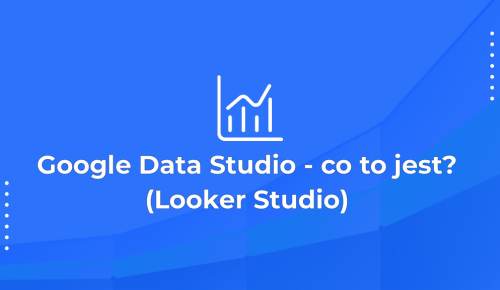14 stycznia 2022
4 sposoby, jak stworzyć pierwszy raport w Google Data Studio
Dowiedz się, jak szybko i efektywnie stworzyć swój pierwszy raport w Google Data Studio!
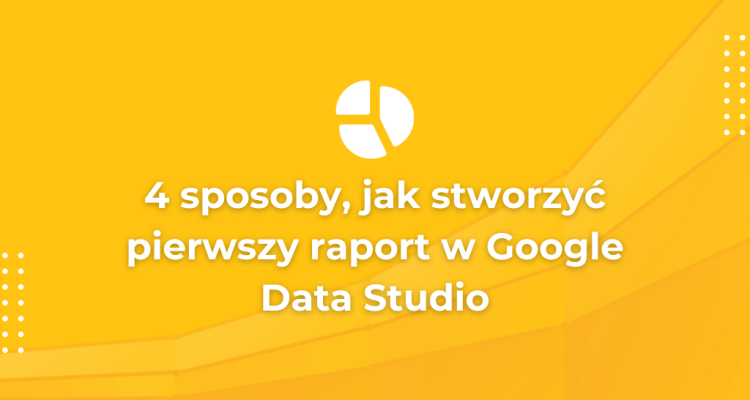
Kategoria: Blog Looker Studio Podstawowy •
Autor: darkx93 • 14 stycznia 2022